Upgrade from Windows XP to Windows 7. Windows XP kurulu bilgisayarınızı Windows 7 ye güncelleştirebilirsiniz. Yada Windows XP bilgisayarınızdaki verilerinizi Windows 7 kurulu yeni bilgisayarınıza kolayca aktarabilirsiniz. Üstelik bunu yapmak çok zor değil.
Bunu yapabilmek için Windows 7 DVD sine ihtiyacımız var. Windows 7 DVD si içinde yer alan Windows Easy Transfer programı ile Windows XP den Windows 7 ye geçiş yapmak çok kolay. Şimdi Windows Easy Transfer programı ile upgrade işlemi nasıl yapılır adım adım anlatacağım.
1. Windows 7 DVD’ sini Windows XP kurulu bilgisayarımıza takalım. Otomatik açılan yükleme penceresini kapatalım.
2. Windows Explorer’ ı kullanarak DVD nin içinde yer alan Support\Migviz klasörüne ulaşalım ve migsetup.exe programını çalıştıralım.
Windows Easy Transfer penceresi:
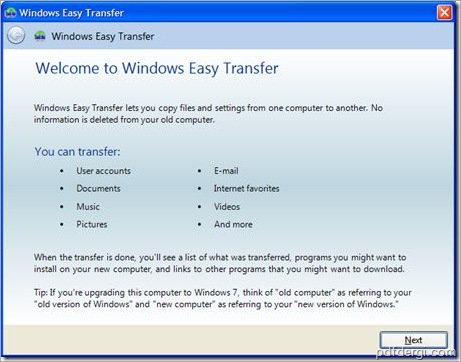
4. Next ile devam edelim.
5. Aktarımı external hard disk yada USB flash drive ile yapacağımızı düşündüğüm için bu seçeneği seçelim.
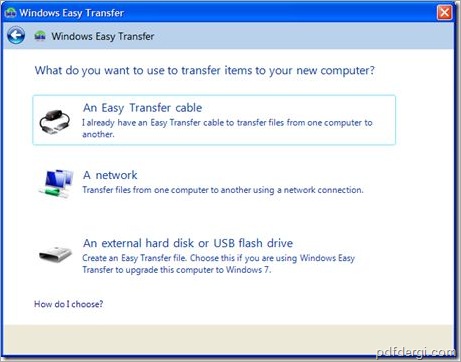
6. Bu eski bilgisayarımız olduğu için “This is my old computer. “ seçeneğini seçelim. Windows Easy Transfer bilgisayarı tarayacak.
7. Şimdiki adımda bize neleri aktaracağını soruyor. İstediklerimizi seçelim ve Next ile devam edelim.
8. Parola ile korumak istiyorsak yazalım gereksiz buluyorsanız boş geçelim.
9. Şimdi Kaydedelim.
10. İleri’yi tıklatın. Windows Kolay Aktarım Sihirbazı oluşturduğumuz dosyanın adını ve konumunu gösterecek…
Şimdi sıra Windows 7 DVD sini kullarak upgrade işlemini yapmakta
1. Windows Explorer’ ı kullanarak DVD nin içinde yer alan setup.exe yi çalıştıralım.
2. “Go online to get the latest updates (recommended)” i seçelim, gerçi bunu seçmesekte olur.
3. “Microsoft Software License Terms” i “I accept the License Terms” i seçmek zorundayız. Tabi devam etmek istemiyorsanız “I decline (cancel installation)” u seçip Windows 7 kurulumundan vazgeçebilirsiniz.
4. Şimdi “Custom to perform an upgrade to your existing Windows installation” ile devam edelim.
Not:
Bu seçenek önceki Windows kurulumuzunu Windows.old klasörü içinde saklayacak. İsteyen bu klasörün yedeğini alabilir sonra…
5. Windows 7 kurulumuna devam edin ve bitirin.
6. Windows 7 şimdi kurulmuş olmalı…
Eski bilgisayarımızda yedeklediğimiz verileri yenisine aktaralım
1. Easy transfer ile verilerimizi usb diske kaydetmiştik, hazırda bulunsun…
2. Şimdi Start, All Programs, Accessories, System Tools, Windows Easy Transfer i seçelim.
Windows Easy Transfer penceresi açılmış olmalı.
3. Next diyelim.
4. “An external hard disk or USB flash drive” ı seçelim.
5. “This is my new computer” seçeneğini seçelim.
6. Easy Transfer ile daha önceden kaydettiğimiz dosyayı bulup seçelim ve açalım.
7. Son aaşamada aktarmak istediklerimizi seçip işlemi bitirelim.Şimdi verilerimiz aktarıldı.
Windows.old klasörünü silelim.
Diskimizde yer kazanmak için Windows.old klasörünü Disk Cleanup sistem aracı ile silebiliriz.
1. Start, All Programs, Accessories, System Tools, Disk Cleanup seçelim
2. Clean up system files ı seçelim
Önceki Windows kurulumları taranacak.
3. “Previous Windows installation(s)” seçelim.
4. OK’ e basarak dosyaları silelim.
Not: Tüm bu makalede anlatılanlar uzmanlık gerektirebilir. Uygulamada/öncesinde/sonrasında ortaya çıkabilecek sorunlar sizi bağlar…
Programları yedeklemiyorsa, siliyorsa ne işe yarar… Resimleri falan normalde de kopyalarız.
bu program harddiskinizin yedeğini almaz. Sadece program ayarlarınızı kaydeder haricinde resimlerinizi, müzikleriniz, filmlerinizi de kaydeder. Fakat programları yedeklemez. Umarım anlatabilmişimdir 🙂
bunun başka bir yöntemi yokmu? 120GB hardiskimin sadece 20GB boş Easy Transfer ile kaydettiğim dosya tam anlamış değilim ama sanırım hardiskimin yedeğini alıyor bunun içinde boş yerim yok format da atamıyorum güncelleme yapamıyacak mıyım. Umarım anlatabilmişimdir.